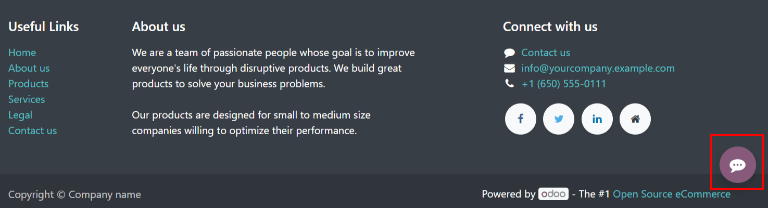Trò chuyện trực tuyến¶
SotaERP Live Chat cho phép người dùng trò chuyện với khách truy cập trang web trong thời gian thực. Với Live Chat, leads có thể được xác định tiềm năng bán hàng của họ, câu hỏi hỗ trợ có thể được trả lời nhanh chóng, và các vấn đề có thể được chuyển đến đội ngũ phù hợp để điều tra (hoặc theo dõi). Live Chat cũng cung cấp cơ hội để nhận phản hồi ngay lập tức từ khách hàng.
Kích hoạt Trò chuyện Trực tiếp¶
Để kích hoạt Trò chuyện trực tuyến, ứng dụng Trò chuyện trực tuyến cần được cài đặt. Điều này có thể được thực hiện bằng một trong hai cách.
Đi đến và nhấn vào Install.
Trong ứng dụng , đi đến , cuộn xuống phần Email & Marketing, đánh dấu vào ô bên cạnh Livechat, và nhấn vào Save.
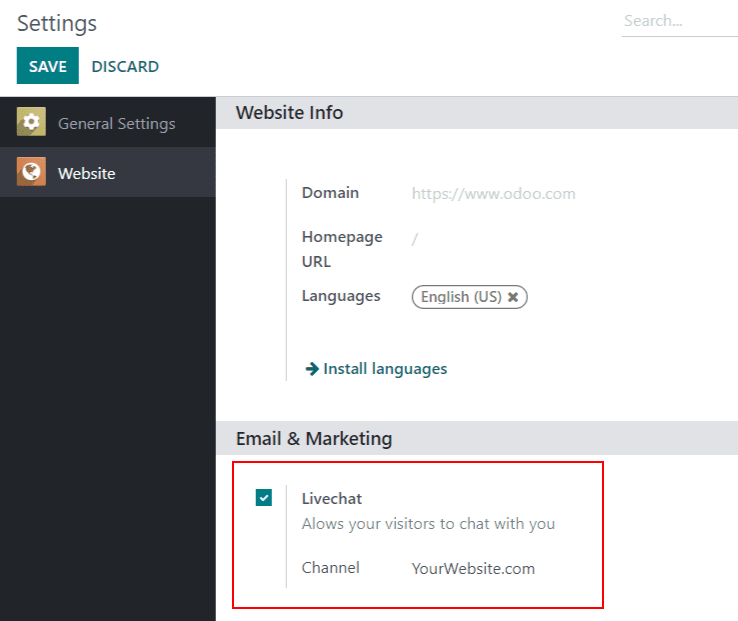
Sau khi ứng dụng Live Chat được cài đặt, một Channel trò chuyện trực tiếp sẽ được tạo mặc định và tự động được chọn trong danh sách thả xuống.
Tạo một kênh trò chuyện trực tiếp mới¶
Để tạo một Kênh trò chuyện trực tiếp mới, hãy đi đến . Điều này sẽ mở một biểu mẫu chi tiết kênh trống. Nhập tên kênh mới vào trường Tên Kênh.
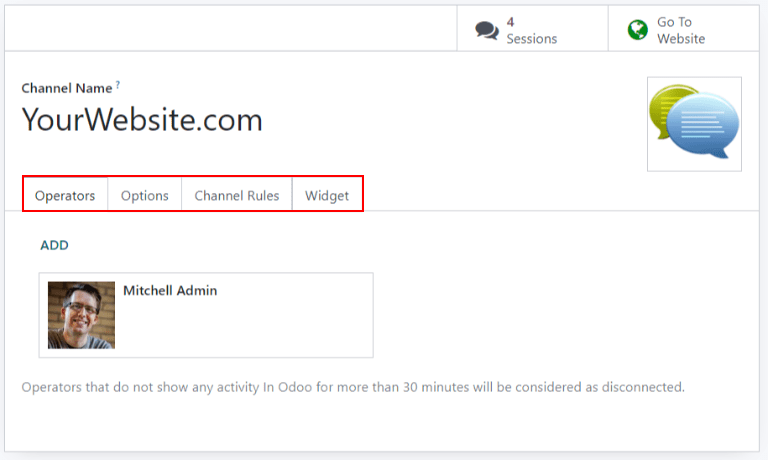
Để cấu hình các tab còn lại trên biểu mẫu chi tiết kênh (Operators, Options, Channel Rules, và Widgets), làm theo các bước sau.
Các toán tử¶
Các nhà điều hành là những người dùng sẽ phản hồi các yêu cầu trò chuyện trực tiếp từ khách hàng. Khi một người dùng được thêm vào làm nhà điều hành trong một kênh trò chuyện trực tiếp, họ sẽ có thể nhận các cuộc trò chuyện từ khách truy cập trang web bất kỳ nơi nào họ đang ở trong cơ sở dữ liệu. Cửa sổ trò chuyện sẽ mở ra ở góc dưới bên phải của màn hình.
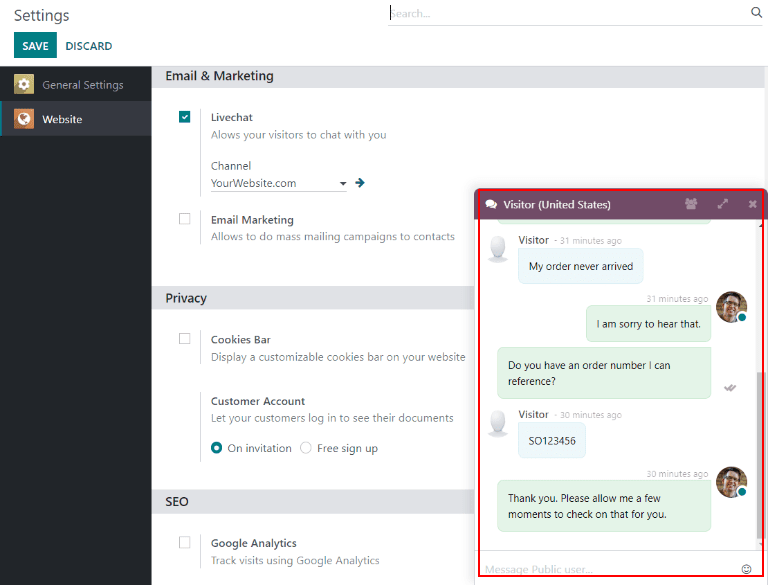
Người dùng nguyên thủy tạo kênh trò chuyện trực tiếp sẽ được thêm vào với vai trò là người điều hành mặc định.
Để thêm người dùng bổ sung, điều hướng trở lại bảng điều khiển Website Live Chat Channels thông qua các breadcrumbs và nhấp vào Live Chat Channel thích hợp. Sau đó, trên biểu mẫu chi tiết kênh, dưới tab Operators, nhấp vào ADD để hiển thị một cửa sổ pop-up Add: Operators.
Trong cửa sổ pop-up, tìm kiếm người dùng mong muốn. Sau đó, nhấp vào ô chọn bên cạnh người dùng cần thêm, và nhấp vào SELECT.
Các nhà điều hành mới có thể được tạo và thêm vào danh sách trực tiếp từ cửa sổ pop-up này bằng cách nhấp vào New, và điền vào biểu mẫu pop-up Create Operators. Khi biểu mẫu hoàn chỉnh, nhấp vào SAVE & CLOSE (hoặc SAVE & NEW cho việc tạo nhiều bản ghi).
Ghi chú
Các nhà điều hành hiện tại có thể được chỉnh sửa (hoặc xóa) bằng cách nhấp vào các ô tương ứng trong tab Operators, mở ra một cửa sổ pop-up riêng biệt Open: Operators. Trong cửa sổ pop-up đó, điều chỉnh bất kỳ thông tin nào cần thiết, và nhấp vào Save, hoặc nhấp vào Remove để xóa nhà điều hành đó khỏi kênh.
Lựa chọn¶
Tab Options trên biểu mẫu chi tiết kênh trò chuyện trực tiếp chứa các cài đặt hình ảnh và văn bản cho cửa sổ trò chuyện trực tiếp.
Cửa sổ trò chuyện trực tuyến¶
Cửa sổ Livechat là không gian nơi cuộc trò chuyện trực tiếp với khách truy cập trang web diễn ra.
Chỉnh sửa Welcome Message để thay đổi thông báo mà một khách truy cập thấy khi họ mở một phiên trò chuyện mới. Tin nhắn này sẽ xuất hiện như là được gửi bởi một nhân viên trò chuyện trực tiếp, và đóng vai trò là lời chào và lời mời để tiếp tục cuộc trò chuyện.
Chỉnh sửa Chat Input Placeholder để thay đổi văn bản xuất hiện trong ô mà khách truy cập sẽ nhập câu trả lời của họ.
Channel Header là thanh màu ở phía trên cửa sổ trò chuyện. Màu của Channel Header có thể được thay đổi theo các bước tương tự như Livechat Button Color ở trên.
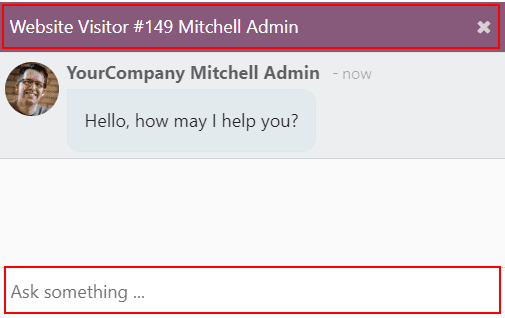
Cửa sổ Livechat với phần đầu màu tím. Placeholder của ô nhập chat hiển thị là "Hỏi điều gì đó..."¶
Quy tắc kênh¶
Tab Quy tắc Kênh trên biểu mẫu chi tiết kênh trò chuyện trực tiếp xác định khi cửa sổ Trò chuyện Trực tiếp mở trên trang web, bằng cách cấu hình khi hành động URL Regex được kích hoạt (ví dụ, một lượt truy cập trang).
Để tạo một quy tắc kênh mới, nhấp vào Add a line. Điều này mở cửa sổ pop-up Open: Rules.
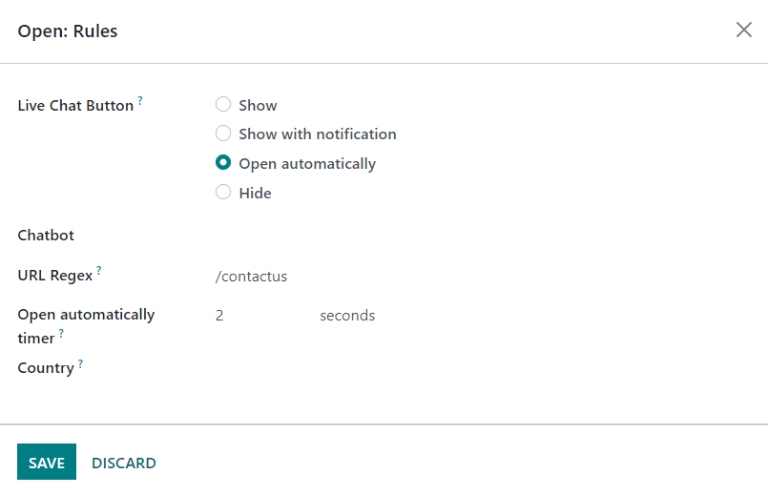
Tạo các quy tắc mới¶
Điền thông tin vào các trường trên cửa sổ pop-up Mở: Quy định như hướng dẫn dưới đây, sau đó nhấn vào Lưu.
Nút Trò chuyện trực tuyến là biểu tượng xuất hiện ở góc dưới cùng của trang web. Chọn một trong các tùy chọn hiển thị sau:
Hiển thị hiển thị nút chat trên trang (các)
Hiển thị với thông báo hiển thị nút chat, cũng như một bong bóng văn bản nổi bên cạnh nút.
Mở tự động hiển thị nút và tự động mở cửa sổ chat sau một khoảng thời gian nhất định (được chỉ định trong trường Thời gian mở tự động).
Ẩn ẩn nút chat trên trang (các) đó.
Nếu một Chatbot sẽ được bao gồm trên kênh này, hãy chọn nó từ menu thả xuống. Nếu chatbot chỉ hoạt động khi không có nhà điều hành nào hoạt động, hãy đánh dấu vào ô được ghi là Enabled only if no operator.
Trong trường URL Regex, nhập đường dẫn tương đối của trang mà nút chat nên xuất hiện.
Trường này chỉ định thời gian (theo giây) mà một trang sẽ mở trước khi cửa sổ trò chuyện sẽ mở. Nếu Nút Trò chuyện trực tuyến cho quy tắc này không được đặt thành Mở tự động, trường này sẽ bị bỏ qua.
Nếu kênh này chỉ nên được sử dụng bởi khách truy cập trang web ở các quốc gia cụ thể, hãy thêm họ vào trường Country. Nếu trường này được để trống, kênh sẽ sẵn có cho tất cả khách truy cập trang web, không phân biệt vị trí.
Ghi chú
Để theo dõi vị trí địa lý của khách truy cập, GeoIP phải được cài đặt trên cơ sở dữ liệu. Trong khi tính năng này được cài đặt mặc định trên SotaERP Online, cơ sở dữ liệu On-Premise sẽ yêu cầu các bước thiết lập bổ sung tại đây.
Widget¶
Tab Widget trên biểu mẫu chi tiết kênh trò chuyện trực tiếp cung cấp mã ngắn cho một widget trang web có thể nhúng. Mã này có thể được thêm vào trang web để cung cấp truy cập vào cửa sổ trò chuyện trực tiếp.
Widget trò chuyện trực tuyến có thể được thêm vào các trang web được tạo thông qua SotaERP bằng cách điều hướng đến . Sau đó cuộn xuống phần Livechat, và chọn kênh để thêm vào trang web. Nhấn vào Save để áp dụng.
Để thêm tiện ích vào một trang web được tạo trên một nền tảng của bên thứ ba, nhấp vào nút COPY đầu tiên trên tab Widget và dán mã vào thẻ <head> trên trang web.
Tương tự, để gửi một phiên trò chuyện trực tiếp đến một khách hàng, nhấn vào nút COPY thứ hai trên tab Widget. Liên kết này có thể được gửi trực tiếp đến khách hàng, và khi họ nhấp vào liên kết, nó sẽ mở ra một cuộc trò chuyện mới.
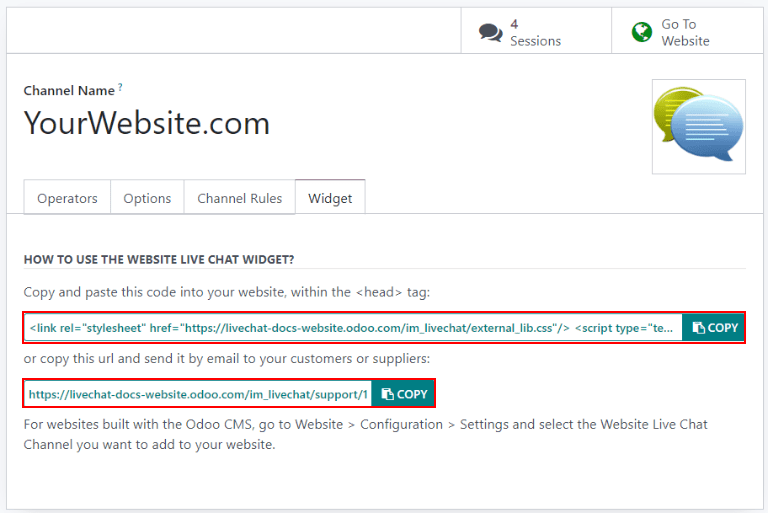
Tham gia vào một cuộc trò chuyện¶
Như đã được giải thích ở trên, operators là những người dùng sẽ phản hồi vào yêu cầu trò chuyện trực tiếp từ khách hàng. Thông tin dưới đây mô tả các bước cần thiết cho các operators tham gia vào các cuộc trò chuyện trực tiếp trên cơ sở dữ liệu SotaERP.
Đặt tên chat trực tuyến¶
Trước khi tham gia vào cuộc trò chuyện trực tiếp, các nhà điều hành nên cập nhật Tên Trò Chuyện Trực Tuyến của họ. Đây là tên sẽ được hiển thị cho khách truy cập trang web trong cuộc trò chuyện trực tiếp.
Để cập nhật Tên Trò Chuyện Trực Tuyến, nhấn vào tên người dùng ở góc trên bên phải của bất kỳ trang nào trong cơ sở dữ liệu. Chọn Hồ Sơ Của Tôi để mở trang Hồ Sơ. Ở phía bên phải của tab Tùy Chọn, tìm đến trường Tên Trò Chuyện Trực Tuyến và nhập tên mong muốn.
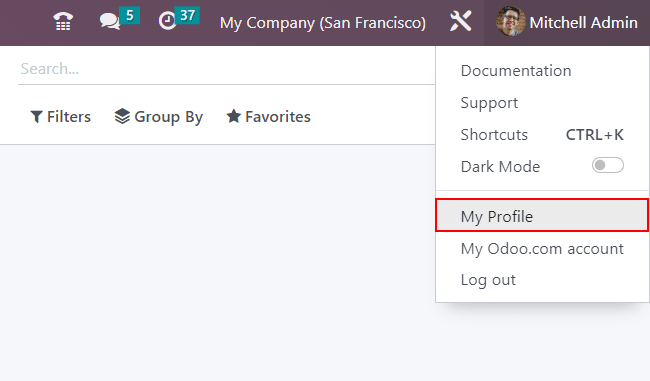
Nếu một người dùng không thiết lập 'Online Chat Name', tên hiển thị sẽ mặc định là 'User Name'.
Example
Một người dùng có tên đầy đủ của họ là Tên Người Dùng, nhưng họ không muốn bao gồm họ của mình trong một cuộc trò chuyện trực tiếp. Họ sau đó sẽ đặt Tên Trò Chuyện Trực Tuyến của họ chỉ bao gồm tên đầu tiên.
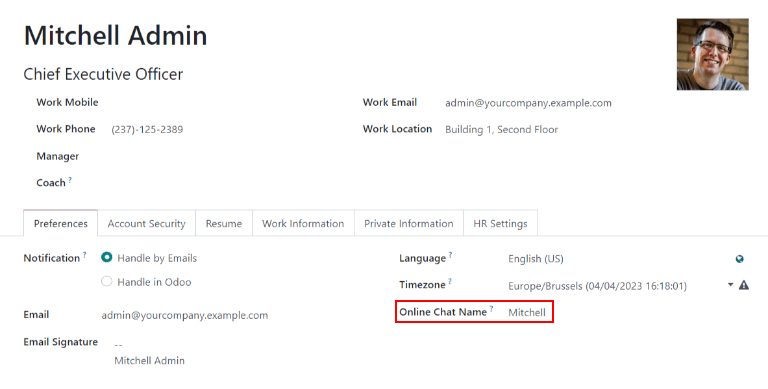
Tham gia hoặc rời khỏi một kênh¶
Để tham gia vào một kênh trò chuyện trực tiếp, hãy vào ứng dụng và nhấn vào nút JOIN trên thẻ kanban cho kênh tương ứng.
Bất kỳ kênh nào mà người dùng đang hoạt động sẽ hiển thị một nút LEAVE. Nhấn vào nút này để ngắt kết nối khỏi kênh.
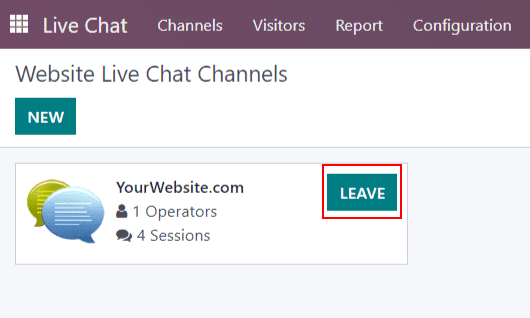
Quan trọng
Các nhà điều hành không thể hiện bất kỳ hoạt động nào trong SotaERP trong hơn ba mươi phút sẽ được coi là bị ngắt kết nối, và sau đó sẽ bị xóa khỏi kênh.
Quản lý yêu cầu trò chuyện trực tiếp¶
Khi một nhà điều hành đang hoạt động trong một kênh, cửa sổ trò chuyện sẽ mở ở góc dưới bên phải của màn hình, không quan trọng họ đang ở đâu trong cơ sở dữ liệu. Họ có thể tham gia vào cuộc trò chuyện mà không cần rời khỏi vị trí hiện tại của họ.
Mẹo
Cuộc trò chuyện cũng có thể được truy cập bằng cách nhấp vào biểu tượng Conversations trong thanh menu.
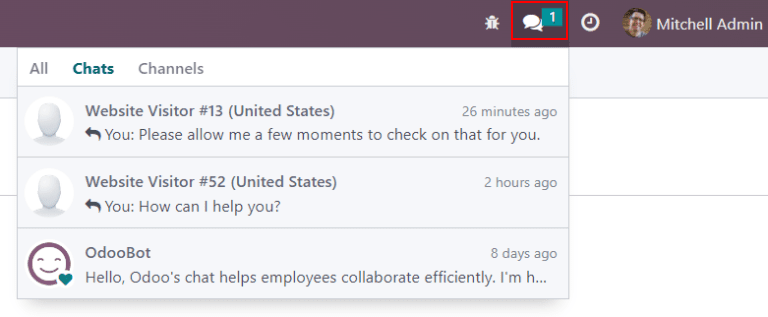
Các cuộc trò chuyện trực tiếp cũng có thể được xem bằng cách điều hướng đến . Các cuộc trò chuyện mới sẽ xuất hiện in đậm dưới tiêu đề LIVECHAT dọc theo bảng điều khiển bên trái.
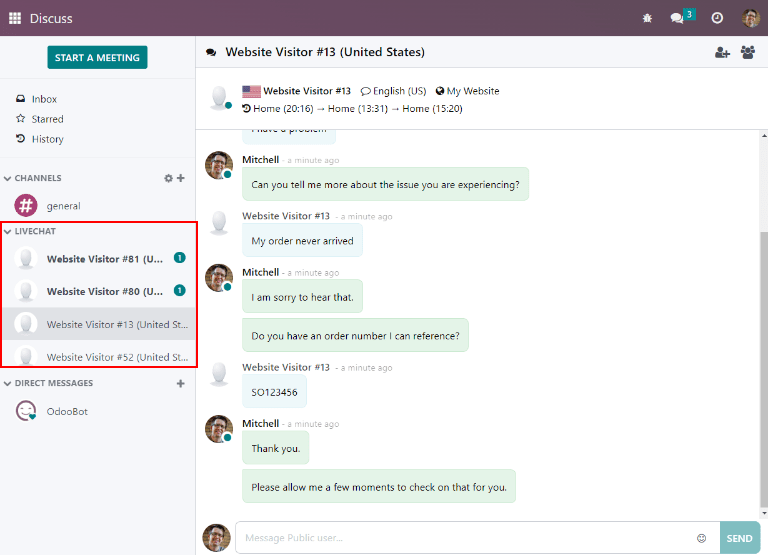
Nhấp vào một cuộc trò chuyện trong bảng điều khiển bên trái để chọn nó. Điều này sẽ mở cuộc trò chuyện. Từ chế độ xem này, một nhà điều hành có thể tham gia vào cuộc trò chát giống như họ sẽ làm trong cửa sổ trò chuyện bình thường.